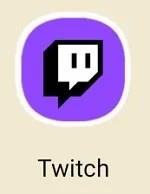Birisinin Snapchatte En Son Ne Zaman Görüldüğü Nasıl Anlaşılır?

Snapchat, piyasadaki en dürüst sosyal medya platformu olmaktan gurur duyuyor. Çoğu sosyal uygulamanın sunmadığı özellikler ve bilgiler sunar (kim gibi)
COVID-19 salgını sırasında okulların kapatılması, giderek daha güçlü çevrimiçi sınıflar için büyüme fırsatları yarattı. Okul etkinliklerini öğretmek ve yönetmek için bir platform olarak Microsoft Teams kullanmak harika seçeneklerden biridir. Bu makalede, Öğretim Kılavuzu, yeni güncellenen ve duyurulan Microsoft Teams'deki bazı yeni özellikleri öğretmenler ve arkadaşlarla paylaşacaktır.
1. Toplantıyı herkes için kapatmak
Toplantı düzenleyicileri artık isteğe bağlı olarak toplantılarını tüm katılımcılar için sonlandırabilir. Bir öğretmenseniz, bu, öğretmen ayrıldığında tüm öğrencilerinizin Teams sınıfında kendi başlarına çalışmak üzere bırakılmamasını sağlamak için harika bir yoldur. Microsoft Teams'deki bu yeni özellik, 10 Nisan 2020'de resmi olarak duyuruldu.
Toplantıyı bitirmek için Diğer Seçenekler  > Toplantıyı Bitir öğesine tıklayın . Öğretmenler bir onay mesajı alacak ve onaydan hemen sonra toplantı herkes için sona erecek.
> Toplantıyı Bitir öğesine tıklayın . Öğretmenler bir onay mesajı alacak ve onaydan hemen sonra toplantı herkes için sona erecek.
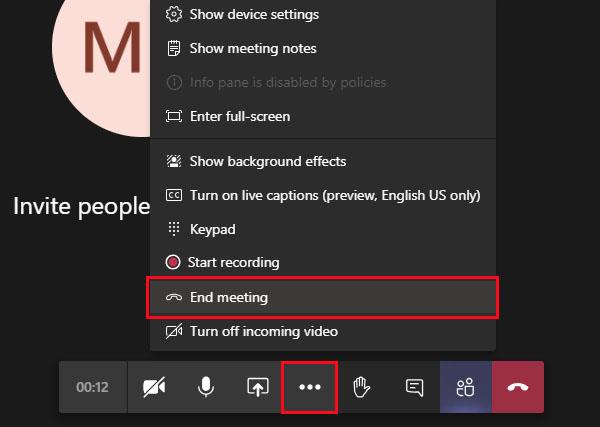
2. Biri toplantıya katıldığında bildirim
Şimdi, toplantıyı düzenleyen sizseniz, biri grup toplantısına katıldığında veya gruptan ayrıldığında bunu bildirme seçeneğine sahip olacaksınız, böylece çevrimiçi toplantınızda kimlerin olduğunu her zaman bilirsiniz.
Erişmek için, Toplantı seçenekleri'ni seçin ve biri katıldığında veya ayrıldığında bildirimde bulunmak için açık konuma getirin . Bu özellik 17/04/2020 tarihinde duyuruldu
3. Grup aktivitelerinin entegre sekme analizi.
Ekip performans parametreleri, Analitik Sekmesinde görüntülenir. Veriler 90 günlük bir süre boyunca analiz edildi.
Öğretmenin grup listesinden grubu seçin ve Daha Fazla Seçenek > Takımları Yönet > Analizler'i seçin.
> Takımları Yönet > Analizler'i seçin.
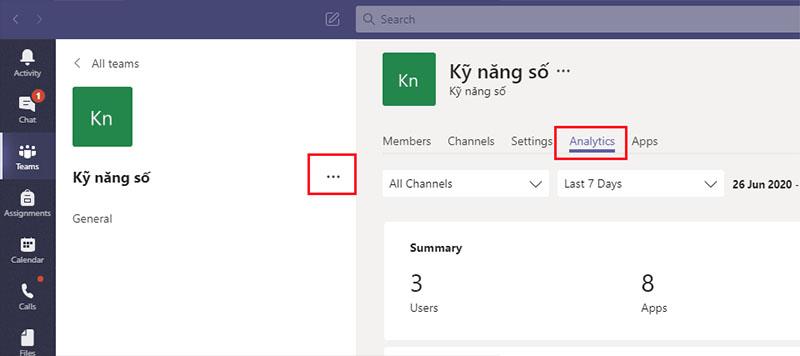
3. 3×3 katılımcıyı göster
Şu anda öğretmenler, dersleri sırasında Teams ekranında aynı anda 9 öğrenciyi gözlemleyebilmektedir.
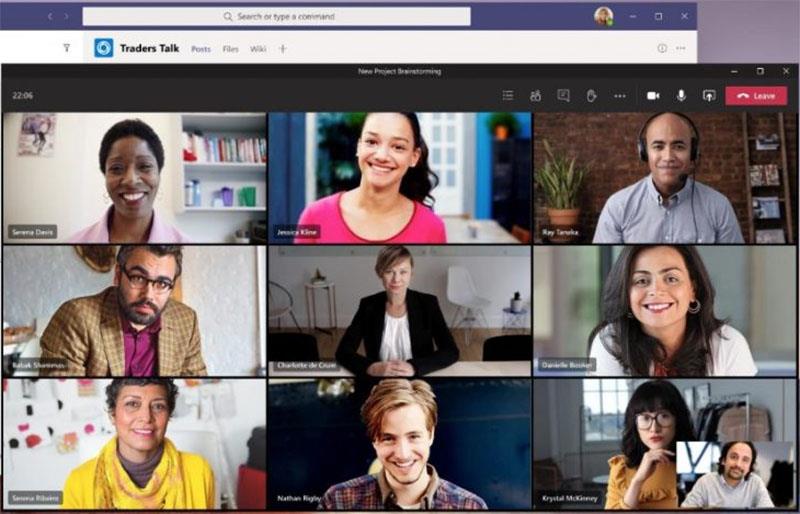
4. Hızlı katılım.
Toplantı düzenleyicisi artık toplantıya katılabilir. Katılım raporunu almak için Katılımcıları Göster  > Liste katılımcılarını indir öğesini seçin . Rapor, Excel'de açılabilen bir CSV dosyası indirecektir. Dosya, öğrencilerin veya toplantı katılımcılarının adlarını, katılma zamanlarını ve ayrılma zamanlarını içerecektir. Microsoft Teams'deki bu yeni özellik 15 Mayıs 2020'de duyuruldu.
> Liste katılımcılarını indir öğesini seçin . Rapor, Excel'de açılabilen bir CSV dosyası indirecektir. Dosya, öğrencilerin veya toplantı katılımcılarının adlarını, katılma zamanlarını ve ayrılma zamanlarını içerecektir. Microsoft Teams'deki bu yeni özellik 15 Mayıs 2020'de duyuruldu.
5. Toplantıda el kaldırma özelliği
Fikir vermek veya bir egzersiz hakkında konuşmak için el kaldırmak istediğinizde bu özelliği kullanabilirsiniz.

6. Bir toplantı planlayın
Anlık toplantıların yanı sıra öğretmenler artık gelecekteki bir tarih için bir toplantı planlayabilir
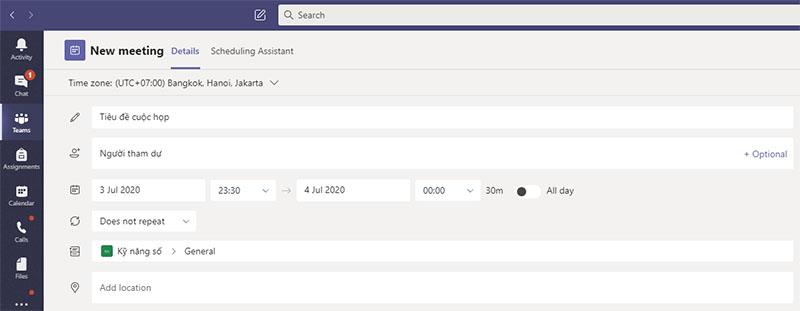
7. Microsoft Teams, katılımcı sayısını 300'e çıkarıyor
Bu sınırlı güncelleme ile artık bir toplantı, daha büyük bir sınıf yapabiliriz.
8. Toplantı için arka planınızı değiştirin
Bir video konferansta arka planda görünenleri değiştirmek istiyorsanız, arka planınızı bulanıklaştırabilir veya tamamen istediğiniz görüntüyle değiştirebilirsiniz.
8.1. Toplantıya başlamadan önce arka planı değiştirin
Öğretmenler bir toplantıya veya sınıfa katılmadan önce video ve ses ayarlarını yaparken bir arka plan efekti  seçin . Arka plan seçenekleriniz sağda görünecektir.
seçin . Arka plan seçenekleriniz sağda görünecektir.
Arka planınızı bulanıklaştırmak için bulanıklaştırmayı seçin . Sizden sonraki her şey ustaca gizlendiğinde, öğretmenler imajlarına daha fazla güven duyacaklar.
Öğretmenler ayrıca arka planlarını sağlanan resimlerden biriyle veya kendi seçtikleri biriyle değiştirebilir. Kendi resimlerinizi kullanmak için Yeni Ekle öğesini seçin , ardından bilgisayarınızdan yüklemek için birini seçin. Desteklenen görüntü biçimleri şunları içerir. JPG,. PNG'yi veya . BMP dosyası.
8.2. Toplantıdaki arka planı değiştirin
Bir öğretmen bir toplantıya katıldıktan sonra arka planı değiştirmek için toplantı kontrollerine gidin ve Diğer eylem  > arka plan efektini göster öğesini seçin .
> arka plan efektini göster öğesini seçin .
Arka planı bulanıklaştırmak için bulanıklığı seçin veya değiştirmek için önceden hazırlanmış görüntülerden birini seçin. Kendi resimlerinizi yüklemek için Yeni Ekle'yi seçin ve JPG'yi seçin. PNG'yi veya . Öğretmenin bilgisayarından BMP dosyası.
Öğretmenler, uygulamadan önce nasıl görüneceğini görmek için seçilen arka planı önizleyebilirsiniz.
Yukarıda, Microsoft Teams'in yakın zamanda güncellenen bazı yeni özellikleri hakkında paylaşımlar var, öğretmenlerin ve arkadaşların bu özelliklerden hoşlanacağını umuyoruz.
Referans: Microsoft Teams'de İstatistiksel Sınıf Etkinliği için Insight'ı kullanın
Snapchat, piyasadaki en dürüst sosyal medya platformu olmaktan gurur duyuyor. Çoğu sosyal uygulamanın sunmadığı özellikler ve bilgiler sunar (kim gibi)
Birisi sizi Snapchat'te rahatsız ediyorsa veya onun snap'lerini ilgi çekici bulmuyorsanız, onu engellemenin yanı sıra sahip olduğunuz seçeneklerden biri de onu hesabınızdan kaldırmaktır.
Snapchat'i çok kullanıyorsanız sizi rahatsız edecek ya da üzecek bir şey yapan bir kullanıcıyla karşılaşmış olabilirsiniz. Ne yazık ki sosyal medyada sıklıkla karşılaşılan bir durum bu. Ancak
Ultrahand yeteneği, yeni "The Legend of Zelda" oyunu "Tears of the Kingdom"ı piyasaya sürüyor. Bu yeni yeteneğin nasıl elde edileceğini ve faydalarından nasıl yararlanılacağını öğrenmek
Mevcut takvim senkronizasyonu işlevini yansıtacak şekilde 21 Mart 2023'te Steve Larner tarafından güncellendi. Genellikle her gün Google'ınıza bir bakışla başlar ve biter.
BlueStacks'teki bulut sunucuları, birden fazla oyun oynamak veya farklı hesapları aynı anda kullanmak, daha hızlı çiftçilik yapmak vb. gibi çeşitli amaçlar için kullanılabilir.
Excel, toplanan verilerin tek bir yerde düzenlenmesi ve analiz edilmesi açısından kullanışlıdır. Ancak derlenen bilgileriniz giderek daha karmaşık hale geldikçe doğruluk oranı da artar.
Gerçek dünyada olduğu gibi Sims 4'te de yarattıklarınız eninde sonunda yaşlanacak ve ölecek. Sim'ler doğal olarak yedi yaşam evresinden geçerek yaşlanır: Bebek, Yürümeye Başlayan Çocuk, Çocuk, Ergen,
TXT kayıtları, alan adı sahipliğini doğrulamak, e-posta spam'ını önlemek ve çerçeve politikalarını belirlemek için kullanılabilir. Ayrıca genel bilgi sağlayabilirler ve
Instagram'da bir sorunla karşılaştıysanız destek ekibiyle iletişime geçmek zor olabilir. Metas'ın büyük ölçekli operasyonları göz önüne alındığında, bir
Çoğu akıllı telefon, halihazırda kullanıcılarının günlük mobil deneyimlerini kişiselleştirmelerine olanak tanıyan düzinelerce özelliğe sahiptir. Ancak bazı “gizli” özellikler de var
Bu kılavuzdaki WordPress sitenizin başlığını herhangi bir tema dosyasına dokunmadan kolayca nasıl özelleştireceğinizi öğrenin.
Bu kılavuzu izleyerek dosyaları WordPress sitenize kolaylıkla nasıl yükleyeceğinizi ve dosya boyutu yükleme sınırını nasıl artıracağınızı öğrenin.
İnternette bu kadar çok içerik varken, inanılmaz fotoğraflar bulmak daha yaygın hale geliyor ve onlar hakkında daha fazla bilgi edinmek isteyebilirsiniz. Bazen
Eğer bir Notability kullanıcısıysanız, not alma ve düşüncelerinizi organize etme kolaylığı muhtemelen gözünüzden kaçmayacaktır. Temel notlar yararlı olsa da
"Starfield"da yeni bir oyuna başladığınızda karakterinizi oluşturma görevi size verilecek. Bu süre zarfında 17 özellikten üçünü seçebilirsiniz.
Göz, efsanevi uzay araştırma organizasyonu Constellation'a ait etkileyici bir uzay istasyonudur (veya oyunda adlandırıldığı şekliyle yıldız istasyonu). BT
https://www.youtube.com/watch?v=WhGX2O1_tPM Snapchat, başlangıçta geçici bir sohbet deneyimi sağlamak için oluşturuldu. Arkadaşlarla paylaşılan resimler
https://www.youtube.com/watch?v=en7y2omEuWc Twitch şüphesiz günümüzün en popüler canlı yayın platformudur. Oyunculardan ve YouTuber'lardan
Artık Mac'inizde belirli uygulamalara ihtiyacınız yoksa yer açmak için bunları silin. Gereksiz uygulamaları saklamak Mac'inizde istenmeyen depolama alanını kaplayacak ve